 |
 |
|
||
 |
||||
Dubbelzijdig afdrukken met de Auto Duplexer
Voor Windows
Volg de onderstaande instructies om automatisch dubbelzijdig af te drukken met de Auto Duplexer.
 Opmerking:
Opmerking:|
U kunt automatisch dubbelzijdig afdrukken op gewoon papier, Epson Premium Ink Jet Plain Paper (Epson Gewoon inkjetpapier Premium) en Epson Bright White Ink Jet Paper (Epson Inkjetpapier helderwit) in de formaten A4, Letter en B5.
Als tijdens het dubbelzijdig afdrukken de inkt bijna op is, stopt de printer met afdrukken en moet u eerst de inkt vervangen. Wanneer de inkt is vervangen, gaat de printer verder met afdrukken. Wel kunnen er delen ontbreken in uw afdruk. Als dit gebeurt moet u de ontbrekende delen opnieuw afdrukken.
|
 |
Open de printerinstellingen.
|
 |
Klik op het tabblad Hulpprogramma's en selecteer Printer- en optie-informatie.
|
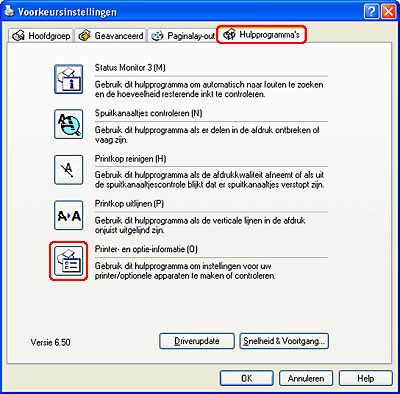
 |
Schakel het selectievakje Automatische duplexer geïnstalleerd in en klik op OK.
|
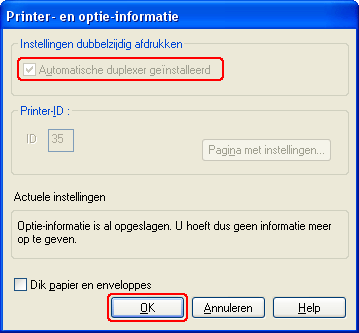
 |
Klik op het tabblad Hoofdgroep en selecteer een van de volgende instellingen bij Kwaliteitoptie:
|
Concept voor snelle afdrukken met een lagere afdrukkwaliteit
Tekst voor pagina's met uitsluitend tekst
Tekst & Afbeelding voor pagina's met tekst en afbeeldingen in een hogere kwaliteit
Foto voor een goede kwaliteit en snelheid
Beste foto voor de beste afdrukkwaliteit
 |
Selecteer Achterste lade, Voorste lade of Automatisch als instelling bij Bron.
|
 |
Selecteer Gewoon papier bij Type.
|
 |
Selecteer A4 210 x 297 mm, Letter 8 1/2 x 11 in of B5 182 x 257 mm als instelling bij Formaat.
|
 |
Selecteer Staand (verticaal) of Liggend (horizontaal) om de afdrukstand van het document op het papier op te geven.
|
 |
Klik op het tabblad Paginalay-out, schakel het selectievakje Dubbelzijdig afdrukken in en selecteer het keuzerondje Auto. Schakel het selectievakje Gevouwen boekje in als u een gevouwen boekje wilt maken.
|

 |
Klik op Marges om het dialoogvenster Marges te openen.
|
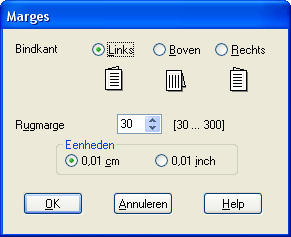
 |
Geef de rand aan waar het papier wordt gebonden. U kunt kiezen uit Links, Boven en Rechts.
|
 |
Kies cm of inch bij Eenheden. Geef vervolgens de breedte van de rugmarge op. U kunt een breedte invoeren van 0,3 cm tot 3,0 cm of van 0,12 inch tot 1,18 inch.
|
 Opmerking:
Opmerking:|
De werkelijke rugmarge kan afwijken van de opgegeven instellingen. Dit hangt af van de toepassing waarmee u werkt. Probeer daarom eerst een paar vellen uit om te zien wat het resultaat zal zijn, voordat u de volledige afdruktaak afdrukt.
|
 |
Klik op OK om terug te keren naar het dialoogvenster Paginalay-out. Klik op OK om de instellingen op te slaan.
|
 |
Klik op Afdrukdichtheid aanpassen om het dialoogvenster Afdrukdichtheid aanpassen te openen.
|
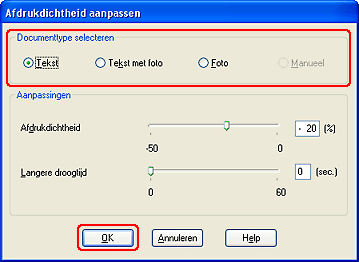
 Opmerking:
Opmerking:|
Als u gegevens met een hoge dichtheid afdrukt, zoals foto's of grafisch materiaal, raden wij u aan de instellingen op te geven in het venster Afdrukdichtheid aanpassen.
|
 |
Selecteer een van de instellingen bij Documenttype selecteren. Hiermee worden Afdrukdichtheid en Langere droogtijd automatisch aangepast.
|
 |
Klik op OK om terug te keren naar het dialoogvenster Paginalay-out.
|
 |
Controleer of alle instellingen kloppen en klik op OK.
|
 |
Leg papier in de papiertoevoer aan de achterzijde of de papiercassette aan de voorzijde en geef uw toepassing de opdracht om af te drukken.
|
Voor Mac OS X
Volg de onderstaande instructies om automatisch dubbelzijdig af te drukken met de Auto Duplexer.
 Opmerking:
Opmerking:|
U kunt automatisch dubbelzijdig afdrukken op gewoon papier, Epson Premium Ink Jet Plain Paper (Epson Gewoon inkjetpapier Premium) en Epson Bright White Ink Jet Paper (Epson Inkjetpapier helderwit) in de formaten A4, Letter en B5.
Als tijdens het dubbelzijdig afdrukken de inkt bijna op is, stopt de printer met afdrukken en moet u eerst de inkt vervangen. Wanneer de inkt is vervangen, gaat de printer verder met afdrukken. Wel kunnen er delen ontbreken in uw afdruk. Als dit gebeurt moet u de ontbrekende delen opnieuw afdrukken.
Deze functie is alleen beschikbaar onder Mac OS X 10.3 en hoger.
|
 |
Open het dialoogvenster EPSON Printer Utility2.
|
 |
Klik op de knop Printer- en optie-informatie.
|
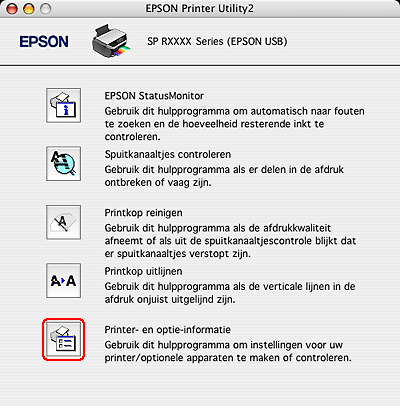
 |
Controleer of Duplexer geïnstalleerd wordt weergegeven bij Informatie automatisch dubbelzijdig afdrukken en klik op OK.
|
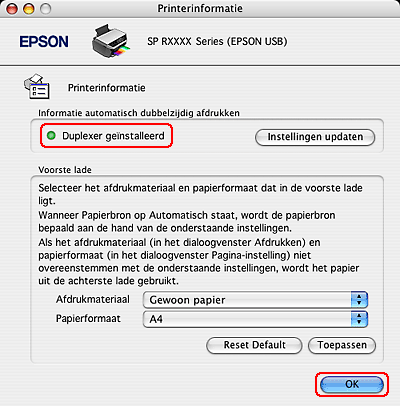
 |
Sluit het dialoogvenster EPSON Print Utility2.
|
 |
Open het dialoogvenster Pagina-instelling.
|
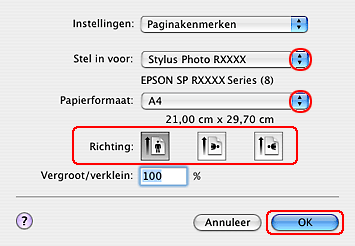
 |
Selecteer de printer die u gebruikt bij Stel in voor.
|
 |
Selecteer A4, Letter of B5 als instelling bij Papierformaat.
|
 |
Selecteer de juiste instelling bij Afdrukstand en klik op OK om het dialoogvenster Pagina-instelling te sluiten.
|
 |
Open het dialoogvenster Afdrukken.
|
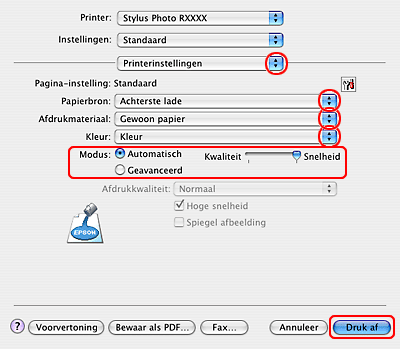
 |
Selecteer Printerinstellingen in het venstermenu.
|
 |
Selecteer Achterste lade, Voorste lade of Automatisch als instelling bij Papierbron.
|
 |
Selecteer Gewoon papier bij Medietype en selecteer de gewenste instellingen bij Kleur en Modus. Zie de online-Help voor meer informatie over Printerinstellingen.
|
 |
Selecteer Instellingen automatisch dubbelzijdig afdrukken in het venstermenu.
|
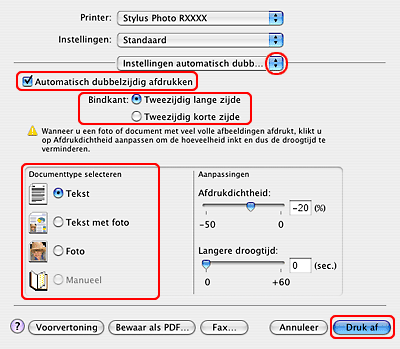
 |
Schakel het selectievakje Automatisch dubbelzijdig afdrukken in.
|
 |
Selecteer een instelling bij Bindkant.
|
 |
Selecteer een van de instellingen bij Documenttype selecteren. Hiermee worden Afdrukdichtheid en Langere droogtijd automatisch aangepast.
|
 Opmerking:
Opmerking:|
Als u gegevens met een hoge dichtheid afdrukt, zoals foto's of grafisch materiaal, raden wij u aan de instellingen op te geven in het venster Afdrukdichtheid aanpassen.
|
 |
Laad papier in de papiertoevoer aan de achterzijde of de papiercassette aan de voorzijde en klik op Afdrukken.
|
